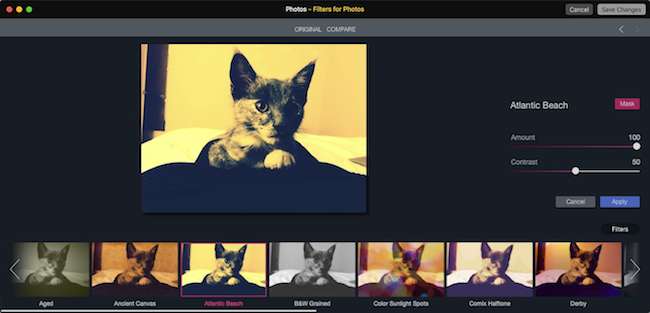
Fotos til OS X er allerede et temmelig komplet program, men med udvidelser, som du nemt kan tilføje med blot et par klik, kan du få det til at gøre endnu mere.
RELATEREDE: Sådan redigeres dine billeder med din Macs fotosapplikation
Fotosudvidelser "udvider" i kraft af deres natur funktionaliteten af Fotos, hvilket giver den mere magt og funktioner ud over masser af seje kræfter og funktioner Fotos har allerede .
Der er meget åbenlyst appel til at kunne udvide Photos 'funktion, især hvis du ikke har råd til Photoshop og ikke vil prøv at finde ud af GIMP (ryster).
Giv fotos nogle swagger med disse udvidelser
Før du installerer Photos-udvidelser, skal du have mindst en udvidelse, så tjek disse og se om noget vækker din nysgerrighed. Det er sandsynligvis bedst, hvis du downloader en gratis udvidelse, før du tager springet.
Befunky
Befunky leveres med mange seje funktioner, som giver dig mulighed for "hurtigt og nemt at oprette fantastiske selfies, rette familiebilleder, opleve landskaber." Det inkluderer Auto Fix, som giver resultater med et enkelt klik; Hududjævning for at udjævne ufuldkommenheder; HDR til perfekt belysning; og endda en tandblegemiddel.
Befunky vil sætte dig tilbage $ 4,99 , men du kan prøve det gratis på deres hjemmeside .
Macphun
Macphun tilbyder flere kraftfulde udvidelser, herunder filtre (som tilføjer et par flere sjove filtre gratis) og Tonality ($ 9,99) til redigering af monokrome fotos . Der er også Snapheal, som lader dig fjern uønskede genstande og mangler for $ 4,99, og endelig kan du få blomstrende forbedret farve og belysning med Intensify-udvidelsen til $ 11,99 .
Pixelmator
Ikke kun har det et fængende navn, udvidelsen er også ret flot. Pixelmator koster dig en cool $ 29,99 men giver dig maleri, retouchering, lagstil, retouchering og mere. Hvis du finder dig selv tiltrukket af Fotos enkelhed, men vil give det kraften i en komplet fotoredigeringspakke, så vil Pixelmator gøre jobbet.
Eksterne redaktører
Endelig, hvis du har et fotoredigeringsprogram, du foretrækker frem for fotos, men stadig kan lide bekvemmeligheden ved at kunne bruge fotos til at organisere og kategorisere dit arbejde, så er der Eksterne redaktører til en ringe $ .99 . Eksterne redaktører giver dig mulighed for at tilføje og administrere eksterne redaktører, konvertere fra RAW til TIFF eller JPEG og mere.
Tjek udviklerens websted for mere information.
Installation af udvidelser på fotos
Når du har din udvidelse i hånden. Det er tid til at installere det i Fotos. Til vores formål vil vi prøve det gratis filterprodukt fra Macphun.
Den første ting, vi skal gøre er hente det fra Mac App Store .
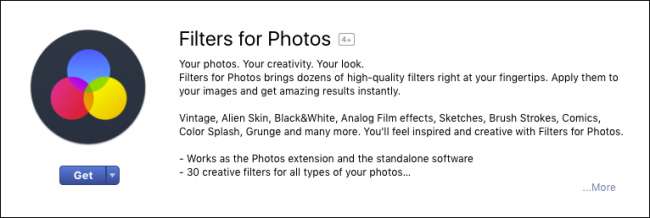
Når den er installeret, skal du åbne appen Fotos.
Der er to måder at aktivere og deaktivere udvidelser i Fotos. Metode nummer et er at gøre det fra Photos-appen. Find først et foto, du vil redigere, klik på det og derefter knappen "Rediger" i applikationens øverste højre hjørne.
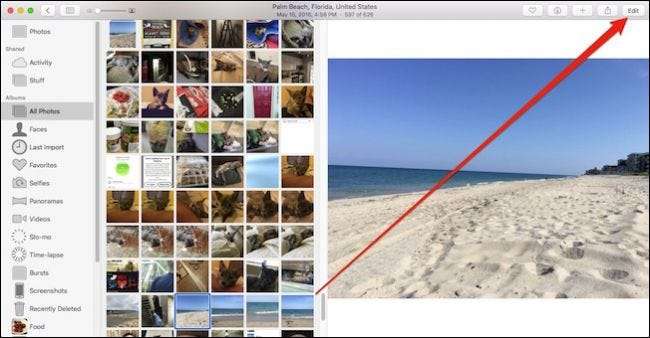
Klik derefter på knappen "Udvidelser" i nederste højre hjørne af redigeringsvinduet og derefter på "Mere".
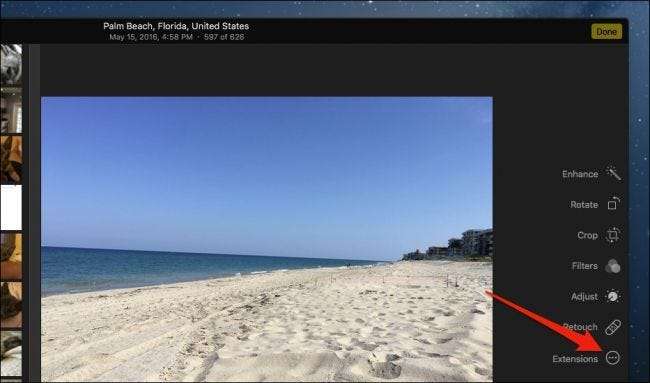
Hvis den næste skærm ser bekendt ud, er det fordi du sandsynligvis har gjort det dabbled i OS X-udvidelser på et eller andet tidspunkt. Dette kontrolpanel kan også nås direkte fra Systemindstillinger> Udvidelser (dette ville være den anden metode).
Nu vil vi aktivere udvidelsen ved at markere afkrydsningsfeltet ud for navnet. Gå derefter ud af udvidelsens kontrolpanel.
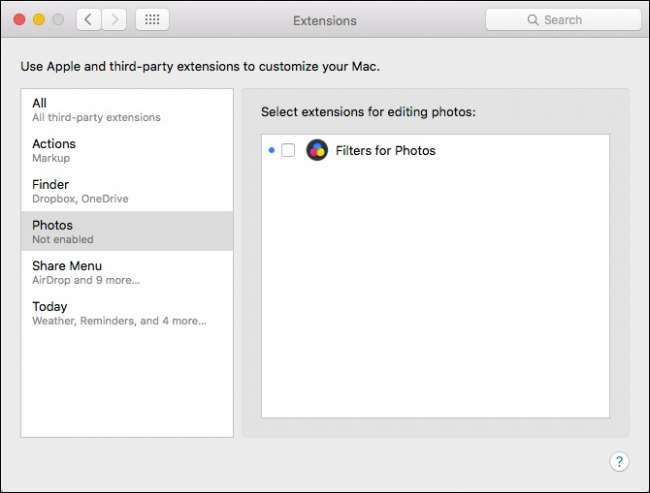
Når du er vendt tilbage til Fotos, skal du klikke på knappen "Udvidelser" igen og nu vælge den, du vil bruge, som i dette tilfælde vil være den eneste, vi kan bruge: Filtre.
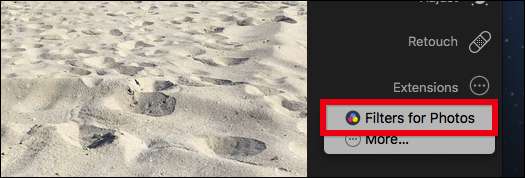
Nu er vi whisked til den nye udvidelsesgrænseflade, hvor vi kan anvende vores tilsigtede ændringer. Når vi er færdige, kan vi enten annullere eller klikke på "Gem ændringer" i øverste højre hjørne.
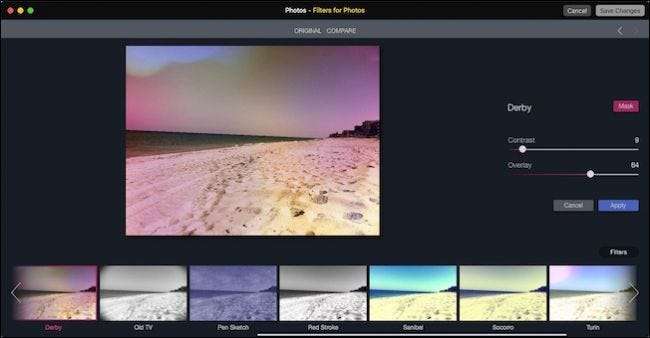
Lige nu er antallet af tilgængelige udvidelser til Fotos stadig noget sparsomt, selvom vi håber, at situationen forbedres, efterhånden som tiden går.
RELATEREDE: Sådan aktiveres eller deaktiveres udvidelser for at tilpasse din Mac
Alligevel tilføjer de udvidelser, der er tilgængelige (der er mere end det, vi specifikt nævnte) mange fotos til fotos, selvom nogle af dem vil sætte dig tilbage så meget som $ 30. Desuden er $ 30 meget billigere end at betale for et Photoshop-abonnement (og mindre tidskrævende), for ikke at nævne meget lettere for de fleste brugere end GIMP.







